企业在请其他原厂工程师远程或者当场解决系统软件问题的时候,可能会因为Windows默认的屏幕超时锁屏设置所困扰。因为在工程师排查问题时候会遇到因为某些原因一段时间没操作电脑,但是再回来时候发现需要请IT帮忙重新输入用户名和密码登录,每次遇到超时都请IT帮忙输入一遍比较麻烦。但是因为用户名和密码是公司管理使用的,还不能直接告诉给工程师,这种情况下能够想到的方法是Disable lock timeout功能。那要如何设置呢?
下面我们就以Windows2012为例,介绍下具体的设置方法:
- 登录Windows2012,点击开始菜单的Run,输入regedit打开注册表;
- 在注册表中找到路径:HKEY_LOCAL_MACHINE\SYSTEM\CurrentControlSet\Control\Power\PowerSettings\7516b95f-f776-4464-8c53-06167f40cc99\8EC4B3A5-6868-48c2-BE75-4F3044BE88A7并点击;
- 在右边列表中选择"Attributes",右键修改value为"2";
- 到Control Panel-> Power Options-> Change Plan Settings-> Change Advanced Power Settings,在弹出的Power Options窗口中选择High performance,并找到Display->Console lock display off timeout,修改Setting(Minute):0,点击Apply and OK保存。
Note:修改为"0"是将显示器设置为从不关闭在锁屏状态。
设置完成,感谢阅读!








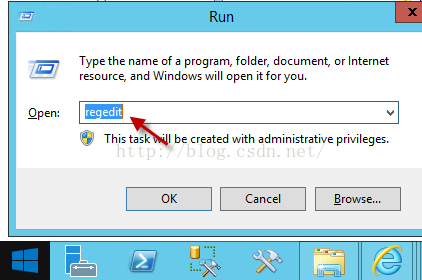
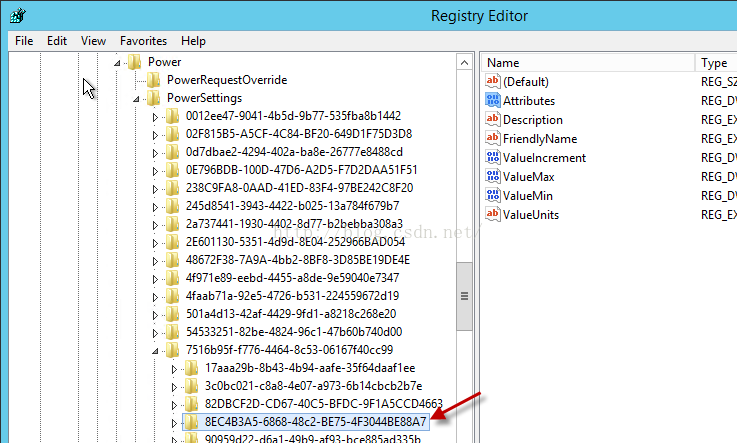
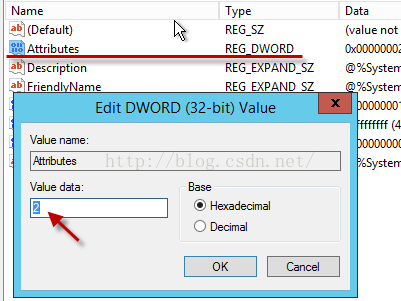
![Machine generated alternative text:Power Optlons 鬍 “ n 。 settings Select the power plan that want to cu om and then 〔 h00 settings that reflect how you want your computer to ma na g e power. High performance Desktop backgroun 囗 Sleep USB settings Ings Power buttons and lid PCI Express Processor power management Display Turn 0 display after Console 丨 0 display off timeout t 匕 n 目 (Minute), 一 . , Restore plan defaults [ 〔 〔 〔 二 ] [ 〕 〕 〕 〕 ] [ 〕 〕 、 〕 〕 ]](https://img-blog.csdn.net/20160325084621547?watermark/2/text/aHR0cDovL2Jsb2cuY3Nkbi5uZXQv/font/5a6L5L2T/fontsize/400/fill/I0JBQkFCMA==/dissolve/70/gravity/Center)














 1万+
1万+

 被折叠的 条评论
为什么被折叠?
被折叠的 条评论
为什么被折叠?








